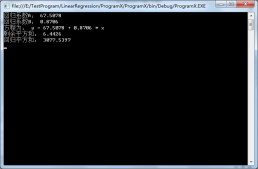在excel中如果能够将具有多级明细的数据进行分组显示,可以清晰地展示数据表格的整体结构,使整个文档具有一定层次感。根据需要设置显示或者隐藏分类数据下的详细信息,在便于数据查看、管理的同时也使文档更具美观性。那么,在c#中如何来创建excel数据的多级分组显示呢?下面将进行详细阐述。方法中使用了免费版组件free spire.xls for .net,下载安装该组件,创建一个控制台应用程序后,添加引用该组件安装包下的dll文件到项目中,同时添加相应的命名空间即可。下面是具体的代码操作步骤,供参考。
步骤一:创建一个wordbook类对象,获取第一个工作表
|
1
2
|
workbook workbook = new workbook();worksheet sheet = workbook.worksheets[0]; |
步骤二:写入数据到单元格
|
1
2
3
4
5
6
7
8
9
10
11
12
|
sheet.range["a1"].value = "公司部门";sheet.range["a3"].value = "综合部";sheet.range["a4"].value = "行政";sheet.range["a5"].value = "人事";sheet.range["a6"].value = "市场部";sheet.range["a7"].value = "业务部";sheet.range["a8"].value = "客服部";sheet.range["a9"].value = "技术部";sheet.range["a10"].value = "技术开发";sheet.range["a11"].value = "技术支持";sheet.range["a12"].value = "售前支持";sheet.range["a13"].value = "售后支持"; |
步骤三:设置issummaryrowbelow属性为false, 即总结行显示在明细行上方
|
1
|
sheet.pagesetup.issummaryrowbelow = false; |
步骤四:选择行进行分组,参数false表示展开当前分组,如需隐藏,设置成true
|
1
2
3
4
5
6
7
8
|
//选择行进行一级分组sheet.groupbyrows(2, 13, false);//选择行进行二级分组sheet.groupbyrows(4,5 , false);sheet.groupbyrows(7, 8, false);sheet.groupbyrows(10,13 , false);//选择行进行三级分组sheet.groupbyrows(12,13, true); |
步骤五:定义一个cellstyle对象,设置并运用格式到单元格内字体
|
1
2
3
4
5
6
7
|
cellstyle style = workbook.styles.add("style");style.font.isbold = true;style.color = color.lawngreen;sheet.range["a1"].cellstylename = style.name;sheet.range["a3"].cellstylename = style.name;sheet.range["a6"].cellstylename = style.name;sheet.range["a9"].cellstylename = style.name; |
步骤六:设置区域边框样式
|
1
2
3
4
5
6
|
sheet.range["a4:a5"].borderaround(linestyletype.thin);sheet.range["a4:a5"].borderinside(linestyletype.thin);sheet.range["a7:a8"].borderaround(linestyletype.thin);sheet.range["a7:a8"].borderinside(linestyletype.thin);sheet.range["a10:a13"].borderaround(linestyletype.thin);sheet.range["a10:a13"].borderinside(linestyletype.thin); |
步骤七:保存文档
|
1
|
workbook.savetofile("output.xlsx", excelversion.version2013); |
运行程序生成文档(可在该项目文件夹下bin>debug文件夹下查看生成的文档)
效果展示:
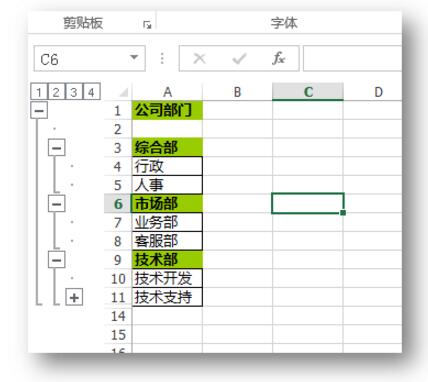
全部代码:
|
1
2
3
4
5
6
7
8
9
10
11
12
13
14
15
16
17
18
19
20
21
22
23
24
25
26
27
28
29
30
31
32
33
34
35
36
37
38
39
40
41
42
43
44
45
46
47
48
49
50
51
52
53
54
55
56
57
58
59
60
61
62
63
64
65
66
67
68
|
using system;using system.drawing;using spire.xls;namespace multilevelgroup_xls{ class program { static void main(string[] args) { //创建一个wordbook类对象,获取第一个工作表 workbook workbook = new workbook(); worksheet sheet = workbook.worksheets[0]; //写入数据到单元格 sheet.range["a1"].value = "公司部门"; sheet.range["a3"].value = "综合部"; sheet.range["a4"].value = "行政"; sheet.range["a5"].value = "人事"; sheet.range["a6"].value = "市场部"; sheet.range["a7"].value = "业务部"; sheet.range["a8"].value = "客服部"; sheet.range["a9"].value = "技术部"; sheet.range["a10"].value = "技术开发"; sheet.range["a11"].value = "技术支持"; sheet.range["a12"].value = "售前支持"; sheet.range["a13"].value = "售后支持"; //设置issummaryrowbelow为false, 即总结行显示在明细行上方 sheet.pagesetup.issummaryrowbelow = false; //选择行进行一级分组 //参数false表示展开当前分组,若要隐藏设置成true sheet.groupbyrows(2, 13, false); //选择行进行二级分组 sheet.groupbyrows(4,5 , false); sheet.groupbyrows(7, 8, false); sheet.groupbyrows(10,13 , false); //选择行进行三级分组 sheet.groupbyrows(12,13, true); //定义一个cellstyle对象,设置并运用单元格内字体格式 cellstyle style = workbook.styles.add("style"); style.font.isbold = true; style.color = color.lawngreen; sheet.range["a1"].cellstylename = style.name; sheet.range["a3"].cellstylename = style.name; sheet.range["a6"].cellstylename = style.name; sheet.range["a9"].cellstylename = style.name; //设置区域边框样式 sheet.range["a4:a5"].borderaround(linestyletype.thin); sheet.range["a4:a5"].borderinside(linestyletype.thin); sheet.range["a7:a8"].borderaround(linestyletype.thin); sheet.range["a7:a8"].borderinside(linestyletype.thin); sheet.range["a10:a13"].borderaround(linestyletype.thin); sheet.range["a10:a13"].borderinside(linestyletype.thin); //保存文档 workbook.savetofile("output.xlsx", excelversion.version2013); system.diagnostics.process.start("output.xlsx"); } }} |
以上是关于设置excel多级分组的全部操作步骤。
以上就是本文的全部内容,希望对大家的学习有所帮助,也希望大家多多支持服务器之家。
原文链接:http://www.cnblogs.com/Yesi/archive/2017/12/21/8080166.html